
Peter Holmes
0
1603
417
Menedżerowie partycji nie znajdują się na szczycie listy aplikacji wielu osób, ale są istotną częścią nowoczesnego przetwarzania. Nawet jeśli nie sądzisz, że będziesz go kiedykolwiek używać, warto zainstalować przynajmniej jednego menedżera partycji Windows. Pomoże Ci to zrobić wszystko, od rozwiązywania problemów z uruchamianiem Jak rozwiązać większość problemów z uruchamianiem systemu Windows Jak rozwiązać większość problemów z uruchamianiem systemu Windows Czy komputer z systemem Windows nie uruchamia się? Przyczyną może być błąd sprzętu, oprogramowania lub oprogramowania układowego. Oto jak zdiagnozować i naprawić te problemy. naprawić uszkodzone dyski USB Jak odzyskać dane z uszkodzonej karty pamięci lub napędu USB Jak odzyskać dane z uszkodzonej karty pamięci lub napędu USB Twoja uszkodzona karta SD lub dysk flash USB zawiera ważne pliki lub kopie zapasowe, które musisz przywrócić? Pokażemy Ci, jak odzyskać dane z martwej karty pamięci. .
System Windows jest wyposażony w natywnego menedżera partycji dysku. Kreatywnie nazywany Zarządzanie dyskami, jest funkcjonalny, ale mało inspirujący. Co więcej, brakuje niektórych funkcji najlepszych aplikacji innych firm.
Jeśli naprawdę chcesz przejąć kontrolę nad partycjami dysku, musisz szukać gdzie indziej. Na szczęście ten artykuł jest wszystkim, czego potrzebujesz. Przedstawiamy sześć najlepszych darmowych menedżerów partycji dla systemu Windows.
Co to jest partycja dysku?
Wróćmy na chwilę. Jeśli już wiesz, co to jest partycja dysku Jak zarządzać partycjami i woluminami dysku twardego w systemie Windows 10 Jak zarządzać partycjami i woluminami dysku twardego w systemie Windows 10 Czy system Windows działa wolno i brakuje miejsca? A może chcesz ponownie przydzielić miejsce? Pokażemy Ci, jak korzystać z menedżera partycji systemu Windows 10. możesz pominąć tę sekcję. Jeśli już czujesz się trochę zagubiony, czytaj dalej.
Krótko mówiąc, partycja to region na dowolnym nośniku pamięci. Dysk musi zawierać co najmniej jedną partycję, aby działał, ale dyski twarde wielu komputerów zawierają wiele partycji.
Jeśli dysk ma wiele partycji, każda partycja pojawi się jako osobny dysk na twoim komputerze. Na wielu komputerach zobaczysz partycję podstawową z systemem Windows i partycję wykonaną przez producenta, która zawiera nośnik odzyskiwania. Niektóre osoby nawet tworzą trzecią partycję dla swoich mediów osobistych.
Co ciekawe, każda partycja może korzystać z innego systemu plików. Jest to szczególnie przydatne, gdy trzeba ciągle wymieniać zewnętrzny dysk twardy między systemem Windows a komputerem Mac (pamiętaj, że komputery Mac nie mogą zapisywać w systemach plików NTFS Ponownie zapisywać na dyskach NTFS w OS X El Capitan (bezpłatnie) Zapis na dyski NTFS Ponownie w OS X El Capitan (za darmo) Niektóre z najczęstszych metod dodawania obsługi NTFS zepsuły się w najnowszej wersji El Capitan, ale nadal możesz pisać na dyskach Windows z odrobiną majsterkowania..
Najlepsi menedżerowie partycji Windows
Teraz, gdy rozumiesz, do czego służą partycje, zobaczmy, z których bezpłatnych menedżerów powinieneś korzystać.
1. Paragon Partition Manager
Partagon Manager firmy Paragon istnieje na rynku od wielu lat i zdobył wiele nagród.
Aplikacja korzysta ze swojej wszechstronności: współpracuje z kilkoma interfejsami magistrali komputerowej. Obejmują one takie oczywiste, jak USB i Firewire, ale także wszystkie typy wyrównania RAID, zewnętrzne dyski SATA i dyski SCSI.
Działa również ze zwykłymi dyskami twardymi, dyskami półprzewodnikowymi i prawie wszystkimi dyskami optycznymi.
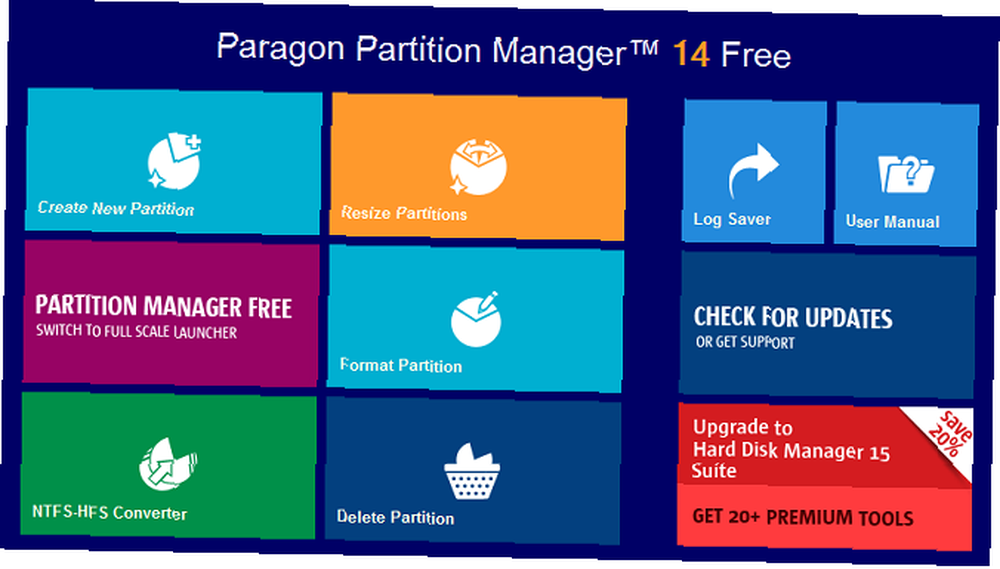
Pod względem funkcji Paragon Partition Manager jest wyposażony w narzędzia, dzięki którym zarządzanie partycjami jest dziecinnie proste. Obejmują one sposób konwersji systemów plików NTFS na dyski HFS + bez ponownego formatowania dysku oraz szeroki wybór kreatorów, aby pomóc początkującym w procesie partycjonowania. Istnieje również narzędzie do automatycznego wyrównania partycji, które zoptymalizuje wydajność twojego dysku twardego podczas partycjonowania.
Pobieranie: Paragon Partition Manager
2. EaseUS Partition Master
EaseUS Partition Master to prawdopodobnie najbardziej znana aplikacja innych firm, a także jedna z najlepiej wyposażonych.
Wielu użytkowników od razu będzie zadowolonych z braku reklam, pasków narzędzi i innych śmieci, mimo że są bezpłatne. Jest to możliwe dzięki płatnym poziomom. Wprowadzają kilka dodatkowych funkcji, ale pobierają znaczną kwotę pieniędzy. Na przykład wersja z obsługą systemu Windows Server kosztuje 159 USD.
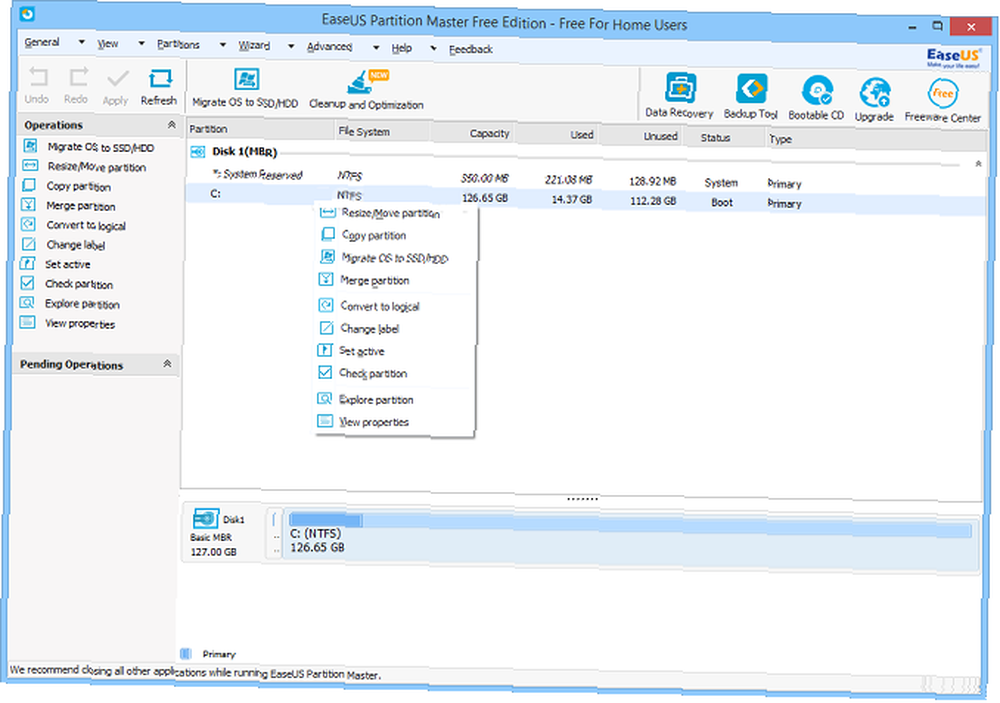
Darmowa wersja działa tylko z dyskami twardymi o pojemności do 8 TB, ale to więcej niż wystarcza dla większości użytkowników. Obsługuje dyski głównego rekordu rozruchowego (MBR), dyski z tabelami partycji GUID i dyski wymienne.
Jak można się spodziewać, możesz użyć aplikacji do zmiany rozmiaru, odzyskiwania, kopiowania, klonowania i zarządzania wszystkimi partycjami na dysku.
Pobieranie: EaseUS Partition Master
3. Cute Partition Manager
Cute Partition Manager to tekstowy menedżer partycji. Aplikacja obsługuje do 100 partycji na dysk i obsługuje zaawansowane parametry partycji, takie jak flagi rozruchowe i typy partycji.
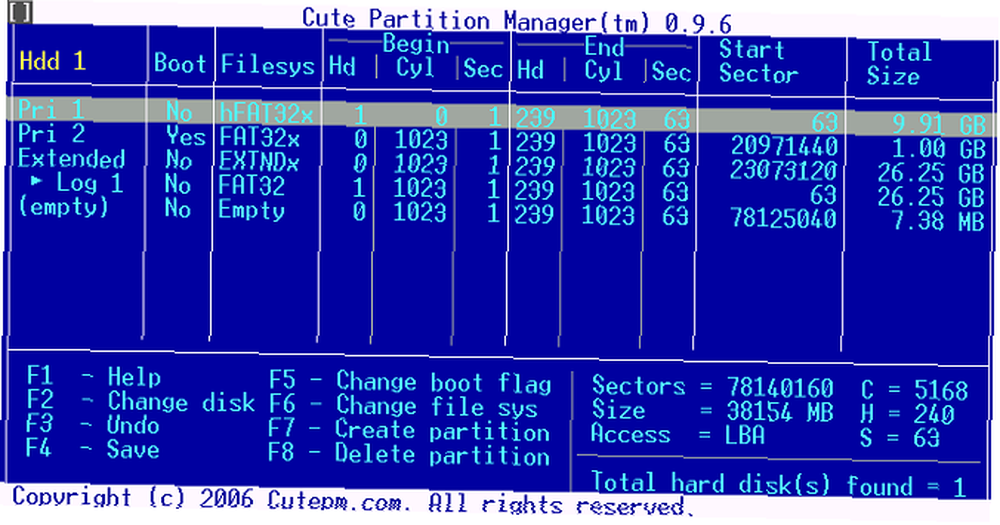
Ponieważ aplikacja jest oparta na tekście, można ją zainstalować na pamięci USB lub dysku CD i używać podczas rozruchu Jak utworzyć rozruchowy dysk USB z dysku CD z systemem Windows Jak utworzyć rozruchowy dysk USB z dysku CD z systemem Windows Nie można użyć napędu optycznego dysk, aby zainstalować system operacyjny Windows? Zamiast tego utwórz rozruchowy dysk USB z dysku CD z systemem Windows. . Dlatego możesz używać aplikacji do zarządzania partycjami dysku, nawet jeśli nie masz zainstalowanego systemu operacyjnego (lub jeśli masz problemy z uruchomieniem, takie jak przerażające “Nie znaleziono systemu operacyjnego” komunikat na temat systemu operacyjnego Windows 10 nie znaleziono? Oto jak to naprawić Nie znaleziono systemu operacyjnego? Oto jak to naprawić „Nie znaleziono systemu operacyjnego” musi być najbardziej szokującym komunikatem o błędzie. Zrelaksować się! Twoje dane wciąż tam są. Pozwól nam pokazać, jak to wszystko odzyskać. .
Możesz przenieść aplikację na dysk USB / CD jednym kliknięciem po zainstalowaniu aplikacji w systemie.
Pobieranie: Menedżer partycji Cute
4. Macrorit Partition Expert
Macrorit Partition Expert to prawdopodobnie najprostsza aplikacja do użycia na tej liście. Dostępne są wszystkie funkcje, których można się spodziewać, w tym podstawowe partycjonowanie dysku, zarządzanie miejscem na dysku w tabeli partycji MBR i GUID oraz rozszerzanie partycji.
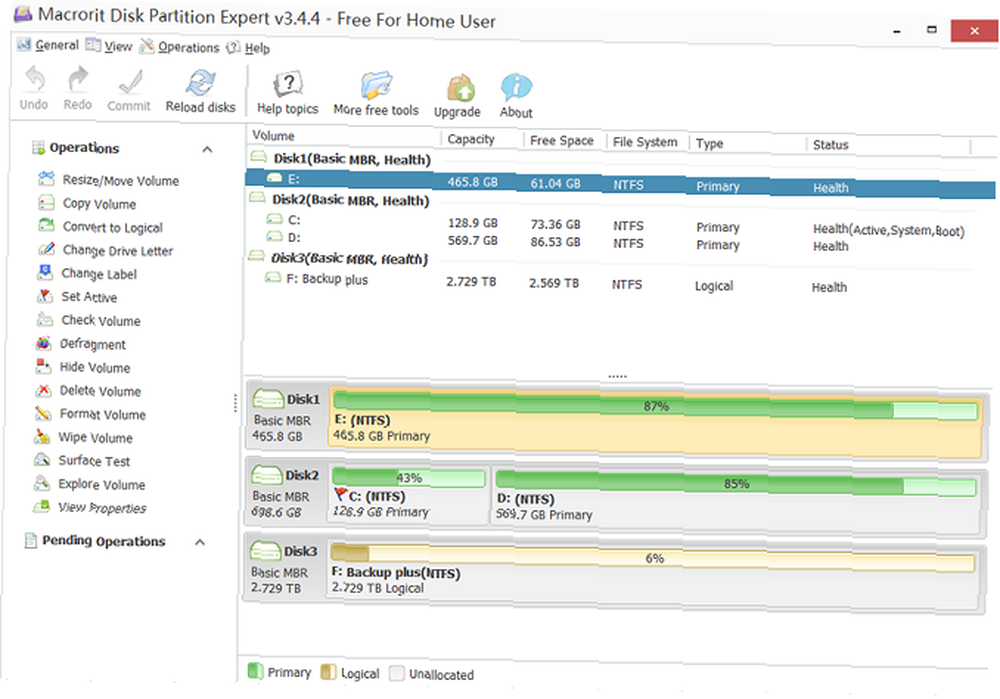
Oferuje również kilka funkcji, które nie są tak powszechne w darmowych menedżerach partycji. Obejmują one przenośną wersję aplikacji, wirtualne recenzje (pozwalające zobaczyć efekt wprowadzonych zmian przed ich zastosowaniem) oraz ochronę przed wyłączeniem zasilania i odzyskiwanie danych po awarii.
Jeśli chcesz więcej funkcji, dostępna jest wersja pro 29,99 USD. Wprowadzono obsługę systemu Windows Server oraz 32-bitowych i 64-bitowych dysków rozruchowych WinPE.
Pobieranie: Macrorit Partition Expert
5. Active @ Partition Manager
Active @ Partition Manager jest łatwy w obsłudze dla początkujących, ale oferuje także wszystkie zaawansowane funkcje, których mogą potrzebować eksperci.
Aplikacja ma dwa główne ekrany. Pierwszy to czarodziej; poprowadzi Cię przez wszystkie niezbędne kroki, jeśli chcesz sformatować dyski lub utworzyć, zmienić rozmiar i usunąć partycje. Drugi ekran, zwany Partition Manager, otwiera zaawansowane funkcje.
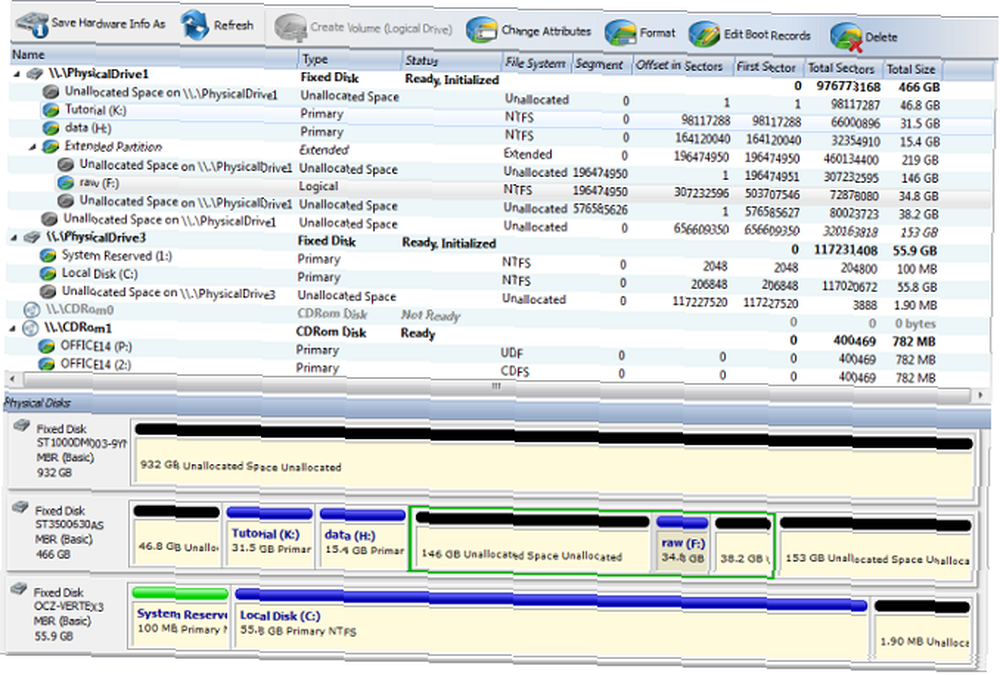
Aplikacja działa na dyskach FAT, NTFS, EFS, HFS +, Linux Ext2 / Ext3 / Ext4, Unix UFS i BtrFS i obsługuje systemy plików NTFS, FAT32 i exFAT.
Active @ Partition Manager zawiera również podstawowe narzędzie do tworzenia kopii zapasowych Najlepsze oprogramowanie do tworzenia kopii zapasowych w systemie Windows Najlepsze oprogramowanie do tworzenia kopii zapasowych dla systemu Windows Twoje dane są delikatne - wystarczy jeden mały wypadek, aby stracić wszystko. Im więcej kopii zapasowych wykonasz, tym lepiej. Przedstawiamy najlepsze darmowe oprogramowanie do tworzenia kopii zapasowych dla systemu Windows. . Pozwala utworzyć pełną kopię dowolnego dysku twardego lub partycji.
Wreszcie, podobnie jak Macrorit Partition Expert, zawiera wirtualną recenzję, dzięki czemu możesz zobaczyć swoje dostosowania przed naciśnięciem przycisku Zapisz.
Pobieranie: Active @ Partition Manager
6. AOMEI Partition Assistant
Ostateczna aplikacja, którą omówimy, to AOMEI Partition Assistant.
Ponownie wszystkie standardowe funkcje są obecne. Niektóre dodatkowe funkcje, na które warto zwrócić uwagę, to:
- Możliwość utworzenia rozruchowego systemu operacyjnego Windows PE; możesz użyć aplikacji przed uruchomieniem systemu Windows.
- ZA “kolejka” gdzie możesz umieszczać zmiany w stosie, a następnie stosować je w kolejności, w jakiej je wprowadziłeś.
- Sposób przeniesienia całego systemu operacyjnego na nową partycję lub dysk.
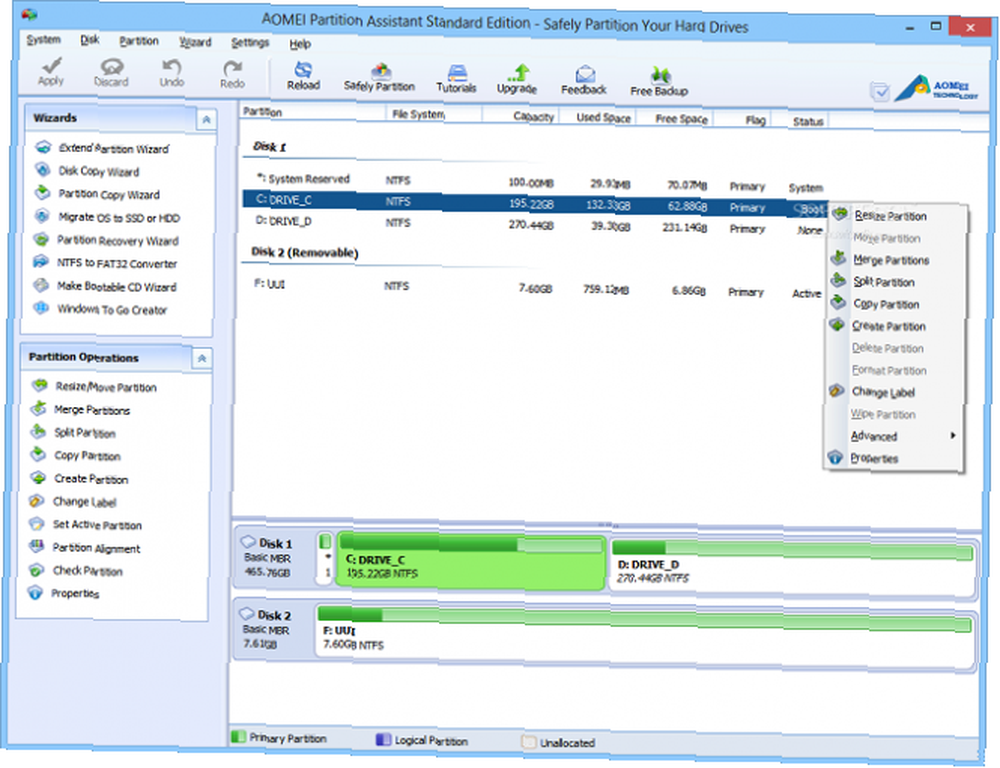
Z drugiej strony, nie może konwertować dysków dynamicznych na dyski podstawowe i nie może konwertować partycji podstawowych na partycje logiczne.
Pobieranie: AOMEI Partition Assistant
Jaki jest twój ulubiony darmowy menedżer partycji?
Jeśli szukasz czegoś, co będzie bardziej przyjazne dla użytkownika niż aplikacja Windows lub zawiera funkcje nieobecne w aplikacji Windows, ta lista sześciu bezpłatnych menedżerów partycji powinna Cię objąć. Wypróbuj je wszystkie i sprawdź, który z nich najbardziej odpowiada Twoim potrzebom. Wszystkie z nich pomogą Ci skonfigurować partycje Windows Jak skonfigurować drugi dysk twardy w systemie Windows: Partycjonowanie Jak skonfigurować drugi dysk twardy w systemie Windows: Partycjonowanie Możesz podzielić dysk na różne sekcje za pomocą partycji. Pokażemy Ci, jak zmieniać rozmiar, usuwać i tworzyć partycje za pomocą domyślnego narzędzia Windows o nazwie Zarządzanie dyskami. tak jak lubisz.
Jakie aplikacje chciałbyś dodać do tej listy? Jakie funkcje uzasadniają ich włączenie? A która z sześciu omawianych aplikacji jest twoją ulubioną? Możesz zostawić wszystkie swoje przemyślenia, opinie i wskazówki w komentarzach poniżej. I pamiętaj, aby udostępnić ten artykuł swoim obserwatorom w mediach społecznościowych.
Źródło obrazu: Violin / Depositphotos











